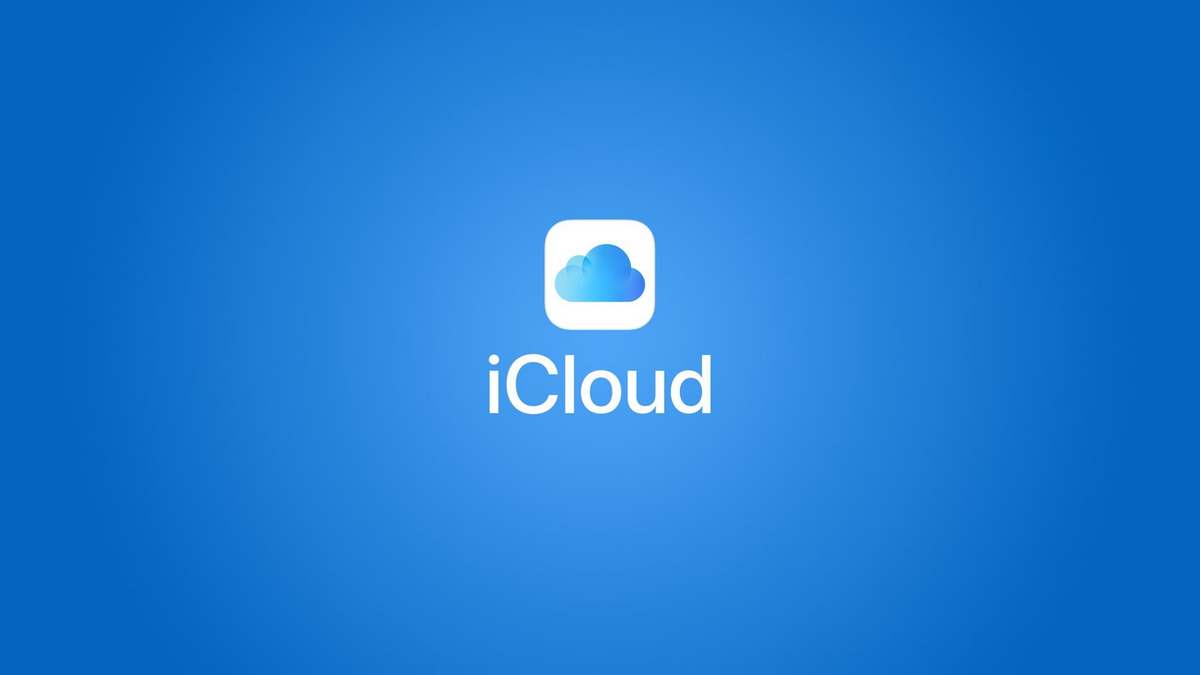
Bạn có thể ít nhiều thích công ty có quả táo cắn dở, nhưng có một thực tế là ở cấp độ dịch vụ, Apple là một trong những gợi ý tuyệt vời. Nhà sản xuất có trụ sở tại Cupertino có tất cả các loại công cụ để tận dụng tối đa dòng sản phẩm của mình. Nhưng điều gì sẽ xảy ra nếu chúng ta tạo ra bước nhảy vọt cho hệ điều hành của Google? Chà, bạn sẽ cần gì? iCloud dành cho Android.
Ngoài ra, cũng có thể xảy ra trường hợp bạn sử dụng các giải pháp với cả hai hệ điều hành. Bởi vì, hãy rõ ràng, phạm vi máy tính bảng của Apple là vô song. Bạn có iPad và điện thoại di động Android không? Chà, bạn biết điều đó Bạn có thể sử dụng iCloud trên một trong hai thiết bị, cho dù bạn có iOS hay Android.
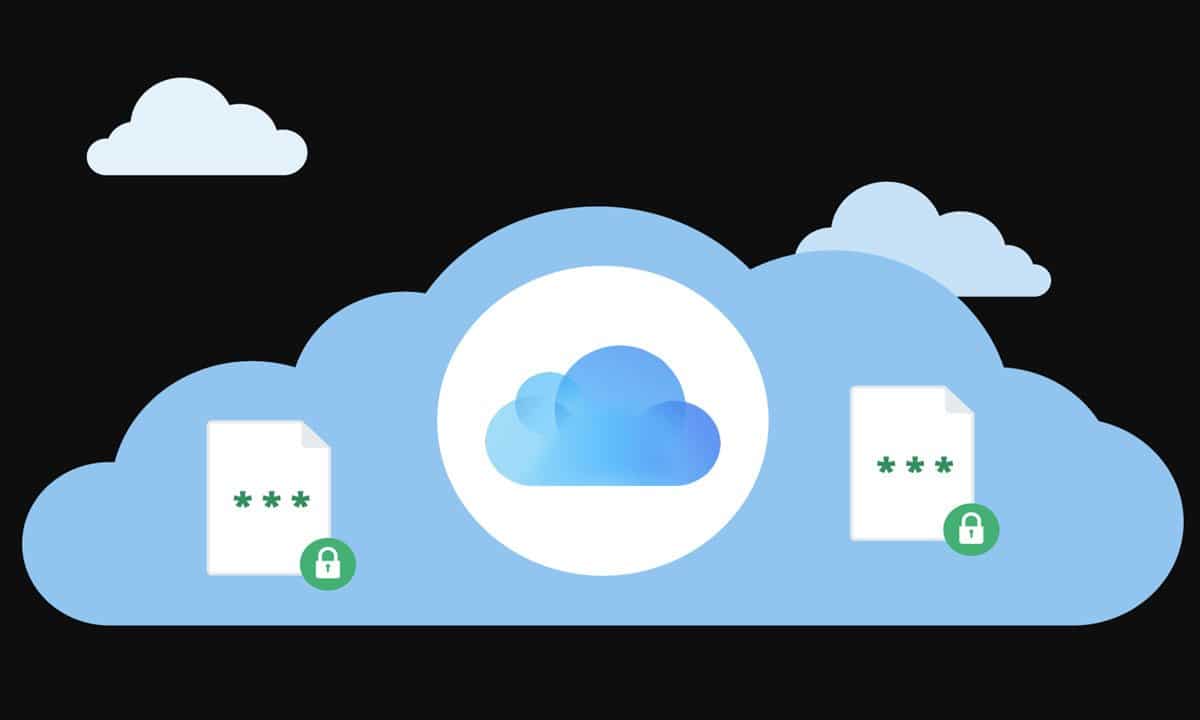
ICloud là gì?
Như chúng tôi đã nói, một trong những điểm mạnh của các giải pháp Apple là phần mềm mà họ tích hợp. Chúng tôi đã nói với bạn về dịch vụ gọi điện video dành cho khách hàng của Apple, mặc dù bạn có thể tận hưởng FaceTime dành cho Android. Và điều gì đó tương tự cũng xảy ra với iCloud, như bạn sẽ thấy ở phần sau.
Nhưng ICloud thực sự là gì? Chà, chúng ta đang nói về một nền tảng dịch vụ và lưu trữ trên đám mây để bạn có thể thưởng thức tất cả các loại nội dung trực tuyến, bằng cách tập trung tất cả thông tin người dùng một cách có trật tự hơn. Bằng cách này, bạn chỉ cần kết nối Internet để xem ghi chú, ảnh và mọi thứ bạn cần.

Một trong những lợi ích tuyệt vời của dịch vụ lưu trữ đám mây này là nó tương thích với tất cả các thiết bị của công ty có trụ sở tại Cupertino. Điều đó có nghĩa là gì? Chà cái gì Ví dụ: nếu bạn có iPad, iPhone và Mac, bạn có thể truy cập nền tảng này từ cả ba điện thoại. Bạn đã chụp ảnh bằng điện thoại chưa? Bạn có thể thấy nó trên máy tính bảng hoặc máy tính của mình. Hoàn thiện hơn không thể!
Và tất nhiên, vì nó được liên kết với tài khoản Apple của bạn, nên thời điểm bạn thay đổi thiết bị của mình, bạn sẽ tiếp tục được hưởng những lợi ích của nó. Trừ khi bạn vượt qua đại kình địch của anh ta ... Hay không? Hơn bất cứ điều gì vì có các tùy chọn cho truy cập iCloud trên Android. Hãy xem làm thế nào để có được nó.

Bạn chỉ cần một trình duyệt để sử dụng iCloud trên Android
Cá nhân chúng tôi khuyên bạn nên sử dụng cơ rôm để truy cập iCloud trên Android của bạn vì đây là một trong những trình duyệt mạnh nhất trên thị trường, mặc dù bạn có thể sử dụng bất kỳ giải pháp nào có sẵn trong kho ứng dụng của Google. Và, như bạn sẽ thấy sau, quá trình này thực sự đơn giản.
Và hãy coi chừng, tất cả là nhờ Apple. Hơn bất cứ điều gì bởi vì, sau nhiều năm cầu xin từ khách hàng, cuối cùng công ty đã làm mới trang web của mình cho các thiết bị di động, có thể truy cập iCloud từ điện thoại hoặc máy tính bảng Android, rất dễ dàng. Điều đầu tiên bạn nên làm là gì? Truy cập trang web chính thức của dịch vụ.
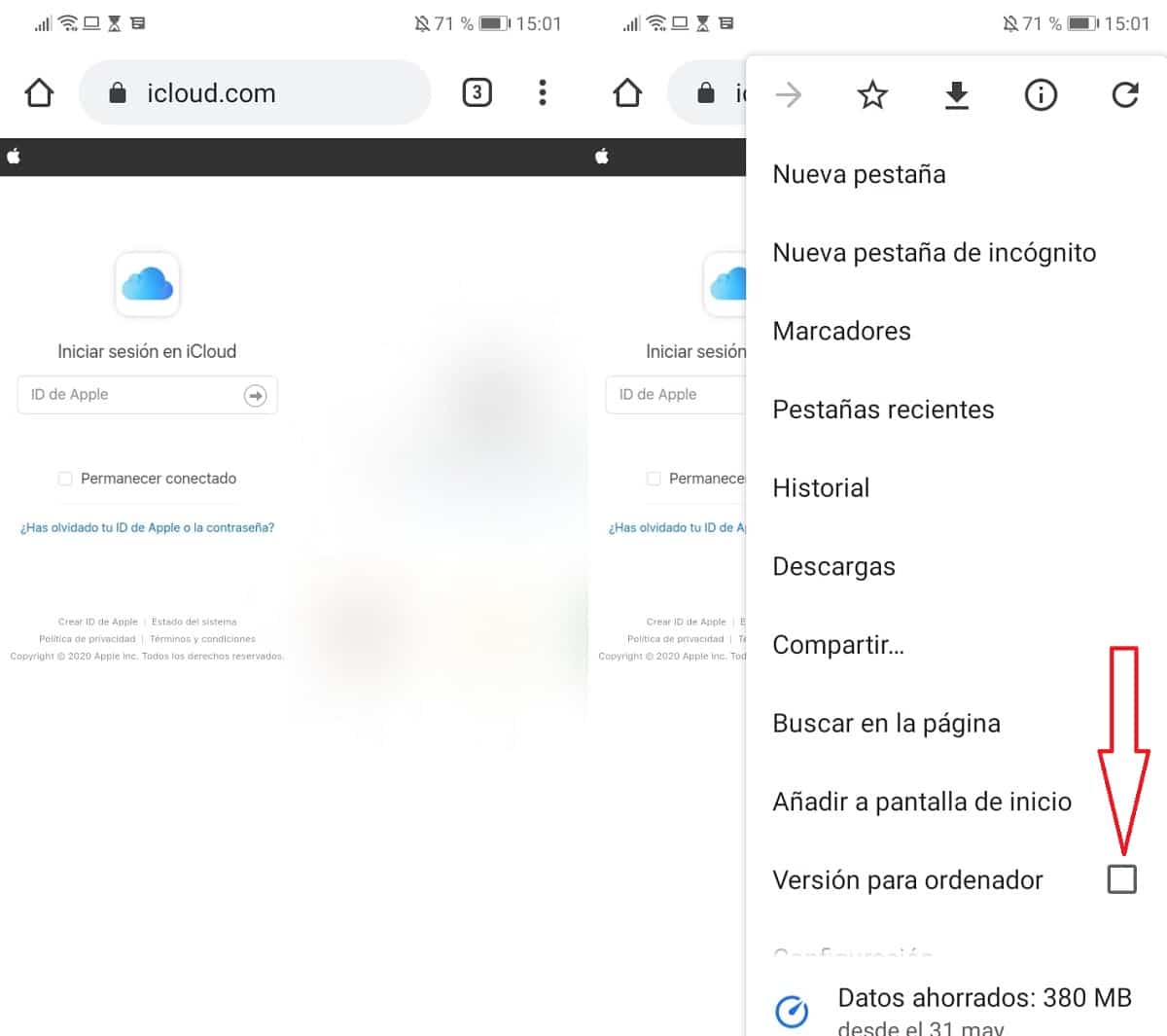
Khi bạn nhập iCloud, bước tiếp theo sẽ là kích hoạt phiên bản máy tính của trình duyệt. Hơn bất cứ điều gì bởi vì, trong phiên bản di động, bạn sẽ thấy rằng có rất ít tùy chọn, nhưng bằng cách kích hoạt chức năng này, bạn sẽ có thể tận hưởng hầu hết các giải pháp mà iCloud tích hợp. Bằng cách này, bạn sẽ có thể xem email của mình, ảnh bạn đã tải lên đám mây Apple, chú thích bạn có trong lịch, tải nội dung từ iCloud Drive ...
Thôi nào, chức năng đã khá đầy đủ, nhưng có một điều cần lưu ý: Ghi chú là rác rưởi. Đúng vậy, dịch vụ lưu tất cả các loại chú thích của Apple trông thực sự tệ trên điện thoại di động của bạn. Một điều tồi tệ hơn khi xem xét rằng bạn có thể sử dụng iCloud trên điện thoại Android của mình mà không gặp bất kỳ vấn đề gì.

Tại sao không có ứng dụng iCloud chính thức trên Android?
Thật không may, không có ứng dụng chính thức nào cho phép bạn truy cập iCloud trên bất kỳ thiết bị Android nào. Và thậm chí đừng nghĩ đến việc tải xuống một ứng dụng mà bạn tìm thấy ở định dạng APK, vì trong tất cả các xác suất, bạn sẽ tìm thấy vi-rút hoặc Trojan khiến bạn thực sự đau đầu.
Và câu hỏi hàng triệu đô la là: tại sao bạn không thể tải xuống ứng dụng iCloud chính thức cho Android? Rất đơn giản, vì tất cả đều là lỗi của Apple. Có, công ty có trụ sở tại Cupertino có một chính sách bất chính về vấn đề này. Điểm mấu chốt là bạn đang ở bên trong Apple hoặc bạn ở bên ngoài.
Công ty nổi tiếng của Mỹ không muốn sử dụng dịch vụ của mình từ các sản phẩm không có logo quả táo cắn dở, vì vậy chúng hoàn toàn không làm cho người dùng iCloud cũ trở nên dễ dàng những người đã thực hiện bước nhảy vọt trước đối thủ lớn của họ. Vấn đề là điều này cũng ảnh hưởng đến những khách hàng có máy tính bảng Apple và điện thoại Android, khá ít.
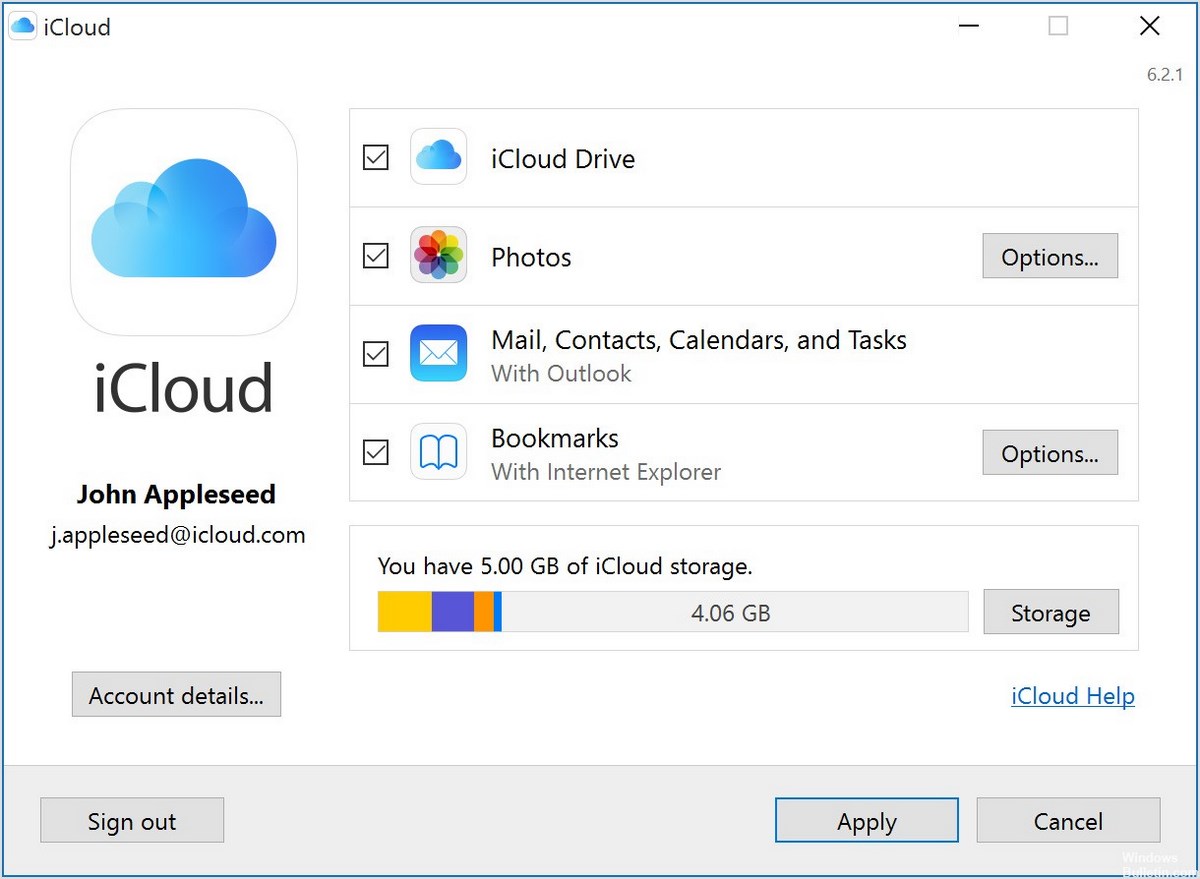
Bằng cách này, bạn không thể có ứng dụng iCloud cho thiết bị đầu cuối Android, mặc dù có một tùy chọn cần tính đến và điều đó có thể giúp bạn. Và nó đơn giản như tạo lối tắt đến web đám mây của Apple trên màn hình của điện thoại hoặc máy tính bảng Android của bạn.
Quá trình để làm theo là thực sự đơn giản. Điều đầu tiên bạn phải làm là truy cập trang web iCloud chính thức từ trình duyệt Chrome. Bây giờ, hãy nhấn vào biểu tượng có ba dấu chấm, được gọi là hơn, để có thể xem các tùy chọn cấu hình khác nhau. Điều tiếp theo bạn nên làm là nhấn vào «Thêm vào màn hình chính»Và làm theo các hướng dẫn mà họ chỉ ra, chủ yếu sẽ là điều chỉnh biểu tượng và vị trí của quyền truy cập trên màn hình chính của thiết bị của bạn.
Bây giờ, khi bạn đã tạo lối tắt, tất cả những gì bạn phải làm là cung cấp cho biểu tượng mà bạn đã tạo để có thể truy cập iCloud từ điện thoại hoặc máy tính bảng Android của bạn một cách rất đơn giản. Như bạn có thể thấy, đây không phải là giải pháp dứt điểm cho vấn đề, vì cần phải có một ứng dụng gốc trong kho ứng dụng của Google. Nhưng ít nhất với bản sửa lỗi này, bạn sẽ có khả năng truy cập vào đám mây của Apple, mặc dù theo một cách hơi hạn chế.